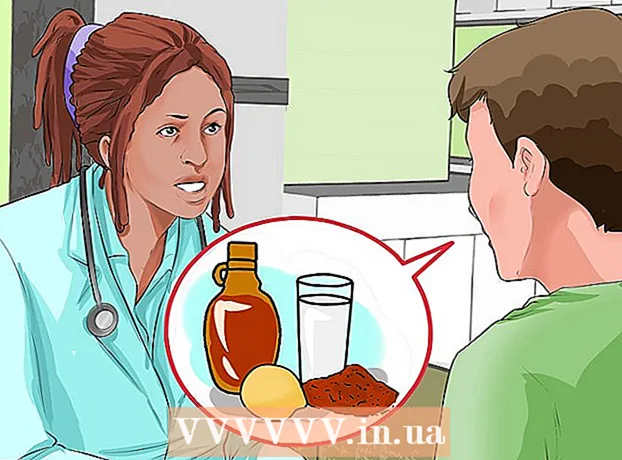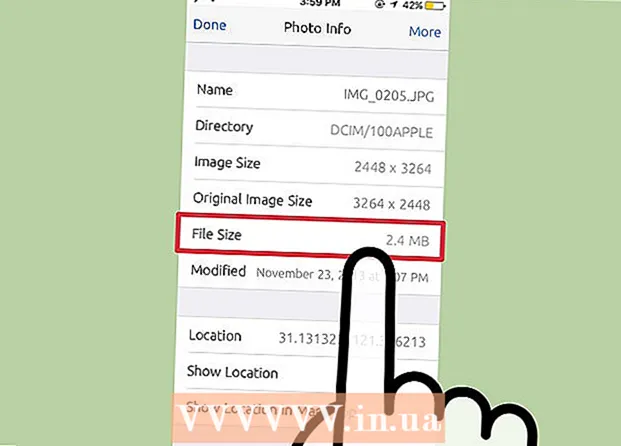
Tartalom
- Alapműveletek
- Lépések
- 1. módszer a 4 -ből: A Photo Investigator alkalmazás használata
- 2. módszer a 4 -ből: Számítógép használata
- 3. módszer a 4 -ből: A Mail alkalmazás használata
- 4. módszer a 4 -ből: Jailbroken iOS -eszközön
- Tippek
- Figyelmeztetések
Ez a cikk elmagyarázza, hogyan lehet meghatározni egy fotó méretét (például megabájtban) iOS -eszközön.
Alapműveletek
1... Töltse le a Photo Investigator alkalmazást az Apple Store -ból.
2... Nyissa meg a Photo Investigator alkalmazást.
3... Kattintson a fénykép alakú ikonra (a képernyő bal alsó sarkában).
4... Kattintson rendbenhogy hozzáférjen fényképeihez a Photo Investigator segítségével.
5... Kattintson Minden fotó.
6... Válasszon ki egy fotót, majd nézze meg a bejegyzést fájl méret (a képernyő alján).
Lépések
1. módszer a 4 -ből: A Photo Investigator alkalmazás használata
 1 Nyissa meg az App Store -t. Ehhez kattintson a kék App Store alkalmazás ikonra az egyik kezdőképernyőn.
1 Nyissa meg az App Store -t. Ehhez kattintson a kék App Store alkalmazás ikonra az egyik kezdőképernyőn.  2 Kattintson a Keresés gombra. Ez a gomb a képernyő alján található.
2 Kattintson a Keresés gombra. Ez a gomb a képernyő alján található.  3 Kattintson a keresősávra. A képernyő tetején található.
3 Kattintson a keresősávra. A képernyő tetején található.  4 A keresősávba írja be a "Photo Investigator" -t (idézőjelek nélkül).
4 A keresősávba írja be a "Photo Investigator" -t (idézőjelek nélkül). 5 Kattintson a Photo Investigator elemre. Ez az alkalmazás jelenik meg először a legördülő menüben.
5 Kattintson a Photo Investigator elemre. Ez az alkalmazás jelenik meg először a legördülő menüben.  6 Kattintson a Letöltés gombra. A Photo Investigator jobb oldalán található: Metaadatok megtekintése, szerkesztése, törlése.
6 Kattintson a Letöltés gombra. A Photo Investigator jobb oldalán található: Metaadatok megtekintése, szerkesztése, törlése.  7 Kattintson a Telepítés gombra.
7 Kattintson a Telepítés gombra. 8 Adja meg az Apple azonosítóját és jelszavát. Elindul az alkalmazás letöltése.
8 Adja meg az Apple azonosítóját és jelszavát. Elindul az alkalmazás letöltése.  9 Nyissa meg a Photo Investigator alkalmazást. Az egyik főképernyőn található.
9 Nyissa meg a Photo Investigator alkalmazást. Az egyik főképernyőn található.  10 Kattintson a fotó ikonra. A képernyő bal alsó sarkában található.
10 Kattintson a fotó ikonra. A képernyő bal alsó sarkában található.  11 Kattintson az OK gombra. Ez a művelet megnyitja a Photo Investigator hozzáférését a fényképekhez.
11 Kattintson az OK gombra. Ez a művelet megnyitja a Photo Investigator hozzáférését a fényképekhez.  12 Kattintson az Összes fotó gombra. Vagy ezen a képernyőn kattintson egy adott fotóalbumra.
12 Kattintson az Összes fotó gombra. Vagy ezen a képernyőn kattintson egy adott fotóalbumra.  13 Válasszon ki egy fényképet.
13 Válasszon ki egy fényképet. 14 Keresse meg a "Fájlméret" sort. A Photo Investigator fül alatt található, amely alapértelmezés szerint megnyílik a fotó alatt.
14 Keresse meg a "Fájlméret" sort. A Photo Investigator fül alatt található, amely alapértelmezés szerint megnyílik a fotó alatt. - A fénykép mérete valószínűleg megabájtban (MB) lesz.
2. módszer a 4 -ből: Számítógép használata
 1 Csatlakoztassa az iOS -eszközt a számítógéphez. Ezt a készülékhez kapott USB -kábel segítségével tegye meg.
1 Csatlakoztassa az iOS -eszközt a számítógéphez. Ezt a készülékhez kapott USB -kábel segítségével tegye meg.  2 Nyissa meg a csatlakoztatott eszközt a számítógépén. Ez a folyamat a telepített operációs rendszertől (Windows vagy Mac OS X) függ:
2 Nyissa meg a csatlakoztatott eszközt a számítógépén. Ez a folyamat a telepített operációs rendszertől (Windows vagy Mac OS X) függ: - ablakok... Kattintson duplán a Sajátgép ikonra, majd az Eszközök és meghajtók területen kattintson duplán a csatlakoztatott eszközre.
- Mac OS X... Kattintson duplán a csatlakoztatott eszköz asztalon megjelenő ikonjára.
 3 Kattintson duplán a "DCIM" mappára.
3 Kattintson duplán a "DCIM" mappára. 4 Keresse meg a fényképet, amelynek méretét tudni szeretné.
4 Keresse meg a fényképet, amelynek méretét tudni szeretné. 5 Nyissa meg a fénykép metaadatait. Miután megtalálta a fényképet, nyissa meg az ablakot a metaadatokkal.
5 Nyissa meg a fénykép metaadatait. Miután megtalálta a fényképet, nyissa meg az ablakot a metaadatokkal. - ablakok... Kattintson a jobb gombbal a fényképre, majd kattintson a Tulajdonságok elemre.
- Mac OS X... Válassza ki a képet, tartsa lenyomva a Command gombot, és nyomja meg az I gombot.
 6 Határozza meg a fénykép méretét. Az ablak megjeleníti a hozzávetőleges méretet (például 1,67 MB) és a tényleges (pontos) méretet (például 1761780 bájt).
6 Határozza meg a fénykép méretét. Az ablak megjeleníti a hozzávetőleges méretet (például 1,67 MB) és a tényleges (pontos) méretet (például 1761780 bájt). - A fénykép mérete a "Méret" vagy a "Fájlméret" sorban jelenik meg.
3. módszer a 4 -ből: A Mail alkalmazás használata
 1 Nyissa meg a Fotók alkalmazást. Ebben az alkalmazásban nem lehet meghatározni a fénykép pontos méretét, de csatolhat egy fényképet egy e -mailhez, és megtudhatja annak hozzávetőleges méretét. Valójában nem kell levelet küldenie.
1 Nyissa meg a Fotók alkalmazást. Ebben az alkalmazásban nem lehet meghatározni a fénykép pontos méretét, de csatolhat egy fényképet egy e -mailhez, és megtudhatja annak hozzávetőleges méretét. Valójában nem kell levelet küldenie.  2 Kattintson az Albumok lehetőségre. Ez a gomb a képernyő jobb alsó sarkában található.
2 Kattintson az Albumok lehetőségre. Ez a gomb a képernyő jobb alsó sarkában található.  3 Kattintson a Kamera elemre. Ezen a képernyőn egy adott albumot is kiválaszthat a keresési eredmények szűkítéséhez.
3 Kattintson a Kamera elemre. Ezen a képernyőn egy adott albumot is kiválaszthat a keresési eredmények szűkítéséhez.  4 Válasszon ki egy fényképet.
4 Válasszon ki egy fényképet. 5 Kattintson a Megosztás gombra. Ennek a gombnak az ikonja úgy néz ki, mint egy négyzet, felfelé mutató nyíllal a képernyő bal alsó sarkában.
5 Kattintson a Megosztás gombra. Ennek a gombnak az ikonja úgy néz ki, mint egy négyzet, felfelé mutató nyíllal a képernyő bal alsó sarkában.  6 Kattintson a Mail elemre. Megnyílik egy új e -mail a mellékelt fotóval.
6 Kattintson a Mail elemre. Megnyílik egy új e -mail a mellékelt fotóval.  7 Kattintson a "Címzett" sorra.
7 Kattintson a "Címzett" sorra. 8 Kérjük, adja meg e-mail címét.
8 Kérjük, adja meg e-mail címét. 9 Kattintson a Küldés gombra. A rendszer kéri a fényképméret kiválasztását.
9 Kattintson a Küldés gombra. A rendszer kéri a fényképméret kiválasztását. - Ha nem adta meg az e -mail tárgyát, erősítse meg, hogy tárgy nélkül küldi el az e -mailt.
 10 Tekintse át a "Tényleges méret" bejegyzést. Az oldal alján található, és megadja a mellékelt fénykép hozzávetőleges méretét.
10 Tekintse át a "Tényleges méret" bejegyzést. Az oldal alján található, és megadja a mellékelt fénykép hozzávetőleges méretét. - Ha több fényképet választott ki, akkor azok teljes mérete megjelenik (az egyes fényképek mérete szerinti lebontás nélkül).
4. módszer a 4 -ből: Jailbroken iOS -eszközön
Ez a módszer csak jailbroken eszközökön alkalmazható, és lehetővé teszi a fényképek metaadatainak megtekintését közvetlenül a Fotók alkalmazásban. Az eszköz jailbreakelése összetett folyamat, amely érvényteleníti a garanciát. Olvassa el ezt a cikket, ha részletes utasításokat szeretne kapni az iOS -eszközök jailbreakeléséről.
 1 Nyitott eszközön nyissa meg a Cydia -t. A Cydia segítségével módosíthatja a Fotók alkalmazást a fényképek metaadatainak megjelenítéséhez.
1 Nyitott eszközön nyissa meg a Cydia -t. A Cydia segítségével módosíthatja a Fotók alkalmazást a fényképek metaadatainak megjelenítéséhez.  2 Kattintson a Keresés gombra. Ez a gomb a képernyő jobb alsó sarkában található.
2 Kattintson a Keresés gombra. Ez a gomb a képernyő jobb alsó sarkában található.  3 A keresősávba írja be a "Photo Info" (idézőjelek nélkül) lehetőséget.
3 A keresősávba írja be a "Photo Info" (idézőjelek nélkül) lehetőséget. 4 Kattintson a Fotóadatok elemre.
4 Kattintson a Fotóadatok elemre. 5 Kattintson a Telepítés gombra. Ez a gomb a képernyő jobb felső sarkában található.
5 Kattintson a Telepítés gombra. Ez a gomb a képernyő jobb felső sarkában található.  6 Kattintson a Küldés gombra. Cydia letölti és telepíti a csípést.
6 Kattintson a Küldés gombra. Cydia letölti és telepíti a csípést.  7 Kattintson a SpringBoard újraindítása elemre. Ez a művelet újraindítja a rendszert a csípés telepítésének befejezéséhez.
7 Kattintson a SpringBoard újraindítása elemre. Ez a művelet újraindítja a rendszert a csípés telepítésének befejezéséhez.  8 A Fotók alkalmazásban válasszon ki egy fényképet.
8 A Fotók alkalmazásban válasszon ki egy fényképet. 9 Kattintson a kékre ⓘ. A képernyő alján található.
9 Kattintson a kékre ⓘ. A képernyő alján található.  10 Keresse meg a "Fájlméret" bejegyzést. A képernyő alján jelenik meg. Megtudta a kiválasztott fénykép méretét.
10 Keresse meg a "Fájlméret" bejegyzést. A képernyő alján jelenik meg. Megtudta a kiválasztott fénykép méretét.
Tippek
- Az iPad Mail alkalmazásban kattintson a CC / BCC elemre a tényleges méret bejegyzés megjelenítéséhez.
- Sok képszerkesztő alkalmazás jeleníti meg a fájlméretet. Ha nem tetszik a Photo Investigator, nyissa meg az App Store -t, és írja be az „Exif Viewer” szót (idézőjelek nélkül) a keresősávba.
Figyelmeztetések
- Bizonyos okok miatt (például a garancia esetleges érvénytelensége miatt) az iPhone jailbreakelése nem ajánlott.